edge浏览器下载位置设置在什么地方?edge浏览器下载位置设置位置分享
2019-10-10 10:10 773人浏览 0 条评论
IE问题解决办法文章由小编整理发出,内容真实有效,欢迎提出您的意见IE系列文章由小编在互联网中整理并且发出,内容保障真实健康.
很多小伙伴们都不熟悉edge浏览器下载位置设置在什么地方,接下来小编带来edge浏览器下载位置设置位置分享,希望可以帮助到大家。
1、首先双击这电脑进入磁盘分布界面,如下图
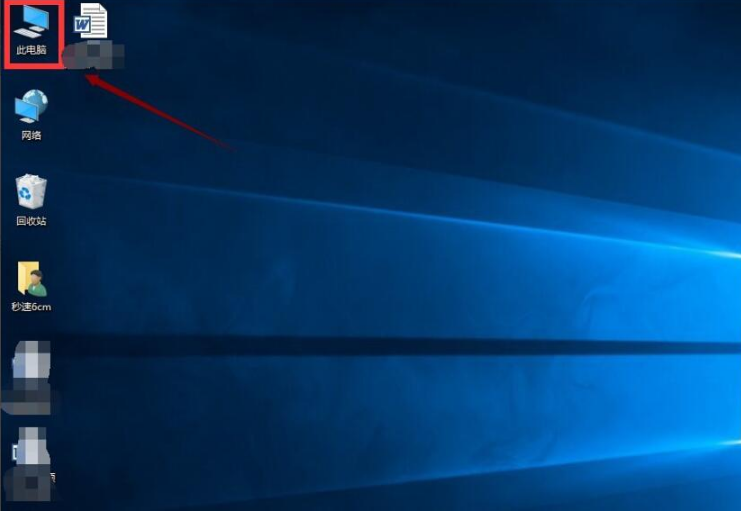
2、找到下载这个文件夹,如下图所示
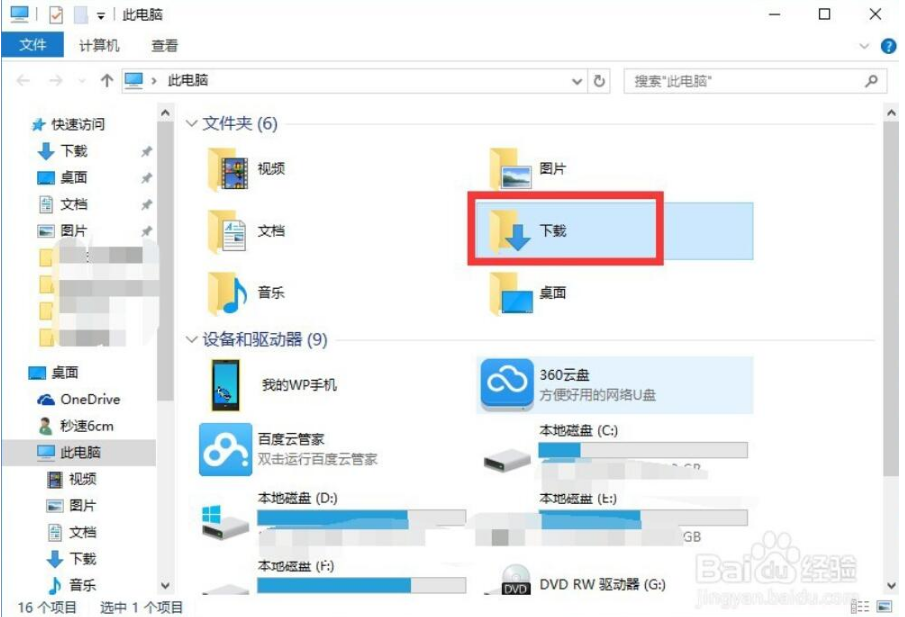
3、右键单击这个下载文件夹,选择属性,如下图所示
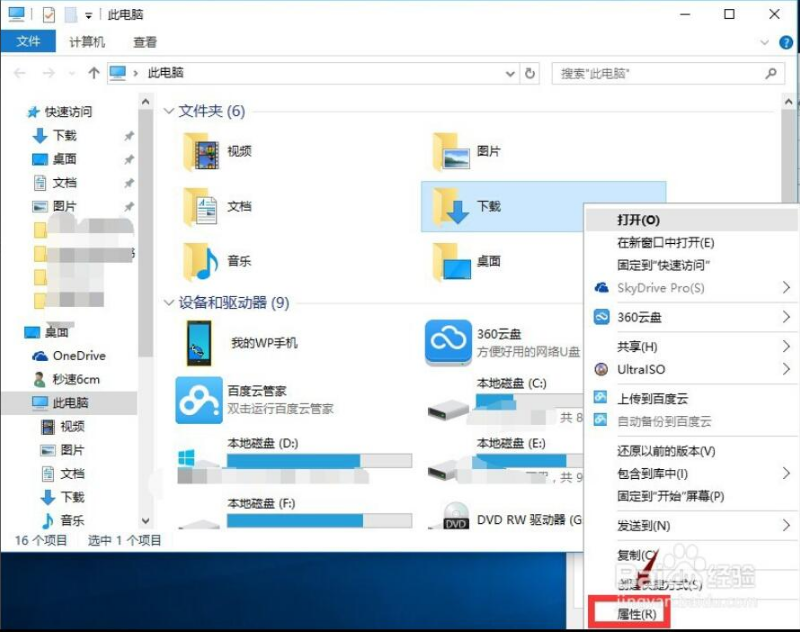
4、在属性界面选择位置选项,如下图所示
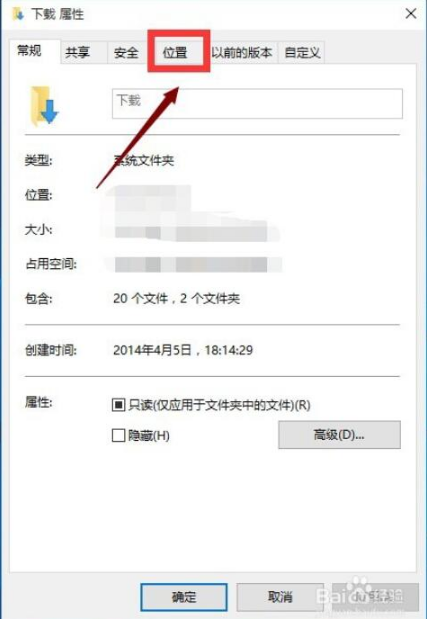
5、进入文件夹位置界面,点击移动按钮,如下图所示
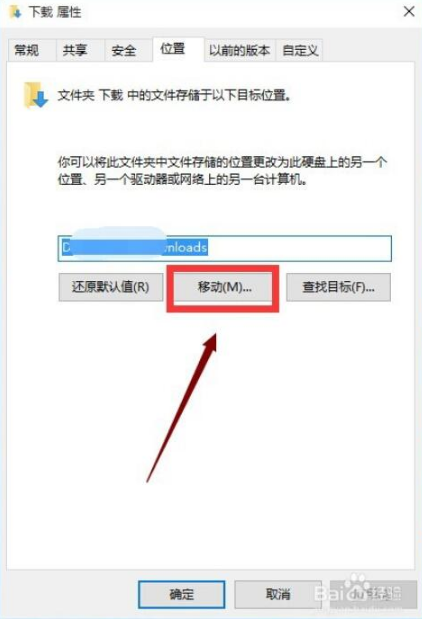
6、你可以自定义到任何位置,如下图所示
IE相关相关攻略推荐:
微软新版Edge浏览器怎么使用?使用微软新版Edge浏览器的技巧分享
火狐浏览器图标不见了怎么找回?找回火狐浏览器图标的方法介绍
怎么关闭qq浏览器文件服务?关闭qq浏览器文件服务的方法说明
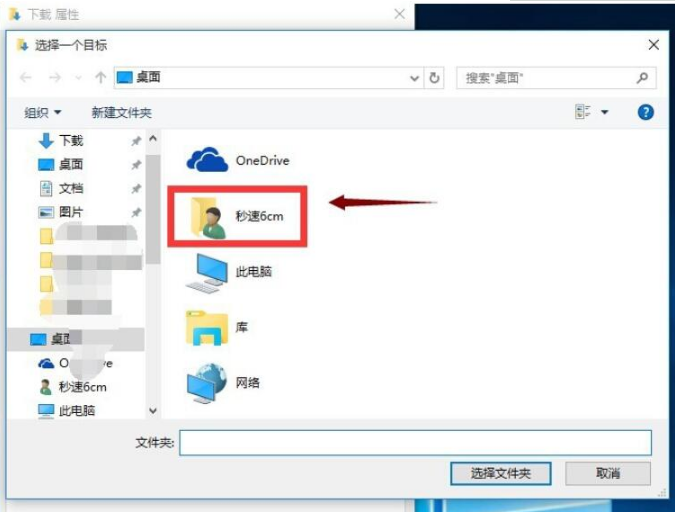
以上就是iefans网小编为大家带来的edge浏览器下载位置设置位置分享,喜欢的小伙伴们请大家继续关注IE浏览器中文网。
还有更多的IE类办法指南,需要用户多多的发掘,可以在搜索框进行搜索查找,如果您觉得文章解决不了您的问题,可以加入QQ群,帮您解决问题。
相关资讯
留言评论
系统推荐








发表回复
要发表评论,您必须先登录。